Come correggere l'errore Valorant: 1 errore di funzione errata?
In questo articolo, proveremo a risolvere l'errore "Errore: 1 funzione errata" che i giocatori di Valorant riscontrano quando vogliono eseguire il servizio vgc.

I giocatori di Valorant riscontrano l'errore "Errore: 1 funzione errata" quando vogliono eseguire il servizio vgc,limitando l'accessoal gioco. Se staiaffrontando unproblema del genere,possiamo risolverlo seguendo i suggerimenti di seguito.
Che cos'è l'errore Valorant: 1 errore di funzione errata?
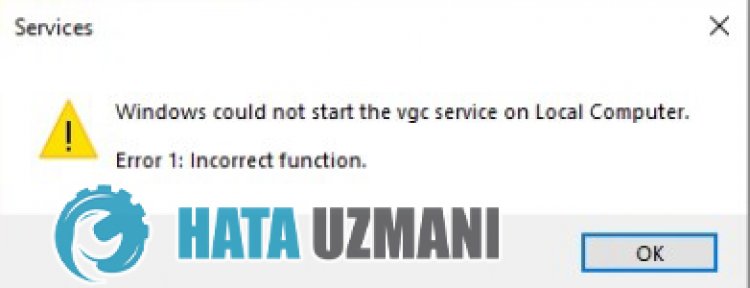
Questo errore è causato dall'attivazione del driver della firma di Windows 10. Per questo,possiamo eliminare tali errori disattivando il driver della firma di Windows 10.
Come correggere l'errore Valorant: 1 errore di funzione errata
Possiamo risolvere ilproblema seguendo i suggerimenti di seguitoper correggere questo errore.
1-) Disattiva Firma driver
Potremmo riscontrare un taleproblemaperché il software VGC richiederà la firma del driver. Per questo,possiamoprevenire tali errori disattivando la firma del driver di Windows 10.
- Digita cmd nella schermata diavvio della ricerca ed esegui it come amministratore
- Digita il seguente frammento di codice nella schermata delprompt dei comandi che siapre epremi invio.
- bcdedit -set TESTSIGNING OFF
- bcdedit /set nointegritychecks off
Dopo che ilprocesso è stato implementato con successo, eseguiamo il seguente suggerimento.
2-) Reinstalla il servizio VGC
Dopoaver eseguito l'operazione di cui sopra, dovremo reinstallare il servizio vgc.
- Perprima cosa,accediamoal file Riot Vanguard. Per questo,accediamoal file "C:\Programmi\Riot Vanguard". (L'accessoai file del tuo gioco Fix deve trovarsianche nella cartella C:\.)
- Apriamo ilprogramma "uninstall.exe" nella cartella ed eseguiamo l'eliminazione.(Diciamo di sìall'avviso cheappare.)
- Dopoaver eliminato il sistema Vanguard, VALORANT eseguiamo il nostro gioco.
- Ilprogramma diavvio eseguirà la scansione dei file mancanti, reinstallerà e reinstallerà vgc nello stato dei servizi.
- Dopo che la scansione èpronta, riavviamo il computer.
- Dopoaver riavviato il computer, digita "Servizi" nella schermata diavvio della ricerca.
- Nella finestra Servizi che siapre, troviamo il servizio vgc e facciamo doppio clic su di esso
- Dovremoavviare lo stato del servizio modificando il tipo diavvio in Automatico.

- Dopoaver eseguito questa operazione, lo stato del servizioapparirà come In esecuzione

Dopo questaprocedura,puoi eseguire il gioco Valorant e verificare se ilproblemapersiste.
![Come risolvere l'errore [400] del server YouTube?](https://www.hatauzmani.com/uploads/images/202403/image_380x226_65f1745c66570.jpg)
































